
- •Методические указания
- •Содержание
- •Теоретические сведения
- •Типы документов, создаваемых в системе компас-3d
- •Интерфейс системы
- •Управление отображением документа в окне
- •Инструментальные панели
- •Требования к оформлению практической работы
- •Критерии оценки
- •Контрольные вопросы
- •Список литературы и интернет-ресурсов
- •Методические указания к выполнению упражнений Упражнение № 2-01. Работа с Инструментальной панелью
- •Упражнение № 2-02. Работа с Панелями расширенных команд
- •Упражнение № 2-03. Работа с Панелью специального управления
- •Упражнение № 2-04. Ввод данных в поля Панели свойств
- •Упражнение № 2-05. Ввод выражений в поля Панели свойств
- •Упражнение № 2-06. Абсолютные и относительные координаты курсора
- •Упражнение № 2-07. Использование глобальных и локальных привязок
- •Упражнение № 2-08. Использование глобальных и локальных привязок (продолжение)
- •Упражнение № 2-09. Использование клавиатурных привязок
- •Упражнение № 2-10. Использование клавиатурных привязок (продолжение)
- •Задания для самостоятельного выполнения Индивидуальные задания графической работы №1
- •Индивидуальные задания графической работы №2
Упражнение № 2-04. Ввод данных в поля Панели свойств
Образец
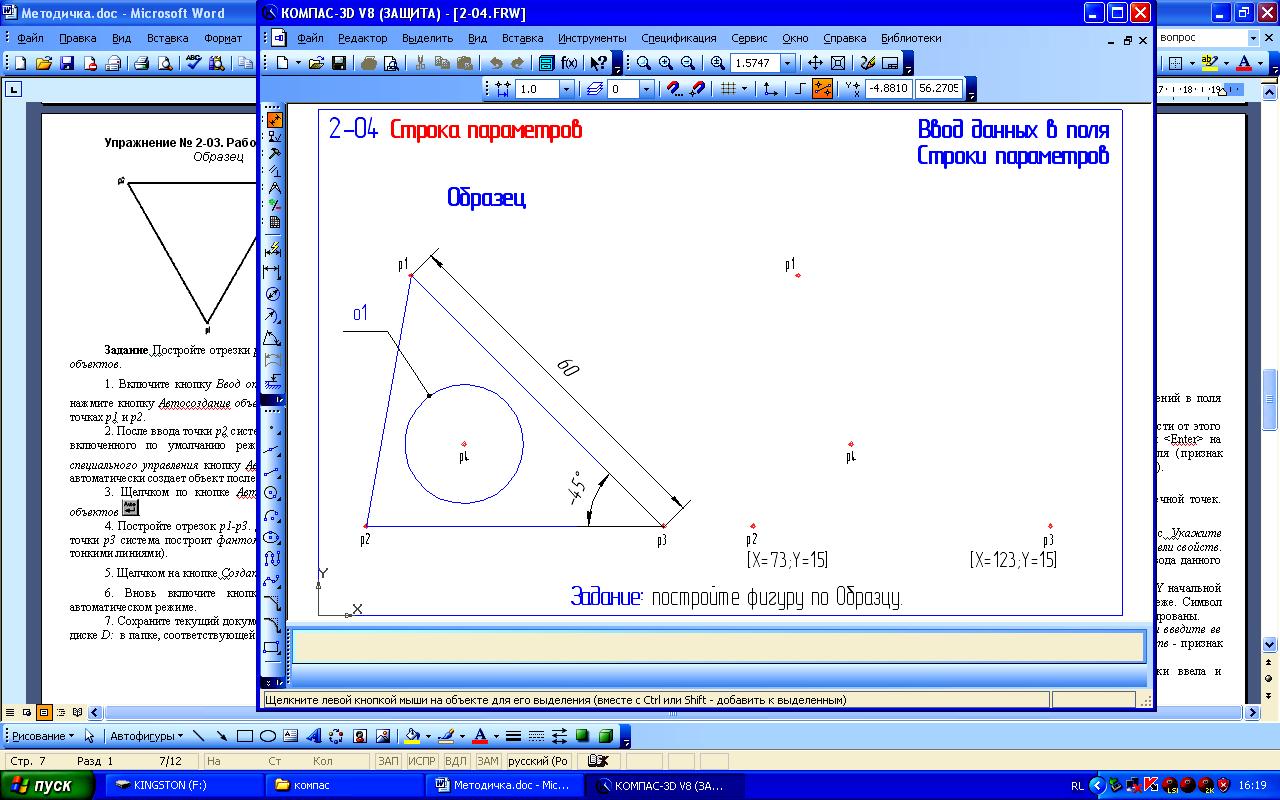
Задание Постройте фигуру по Образцу, используя различные способы ввода значений в поля Панели свойств.
Существует несколько способов ввода значений в поля Панели свойств. В зависимости от этого значение параметра фиксируется либо автоматически, либо вручную нажатием клавиши <Enter> на клавиатуре. При любом способе фиксации символ «галочка» на кнопке состояния поля (признак ожидания ввода параметра) меняется на символ «перекрестье» (признак фиксации параметра).
Автоматический ввод параметров
Построим отрезок р1-р2 с автоматическим вводом координат его начальной и конечной точек. Допустим, точки р1 и р2 явно заданы на чертеже.
1. Включите кнопку Ввод отрезка
![]() .
В Строке сообщений появился запрос
Укажите начальную точку отрезка или
введите ее координаты. Кроме того, на
экране появилась Панели свойств.
На кнопке состояния поля Начальная
точка отображается галочка
- признак ожидания ввода данного
параметра.
.
В Строке сообщений появился запрос
Укажите начальную точку отрезка или
введите ее координаты. Кроме того, на
экране появилась Панели свойств.
На кнопке состояния поля Начальная
точка отображается галочка
- признак ожидания ввода данного
параметра.
2. Установите курсор в точку р1 и щелкните мышью. При этом в поля координат X и Y начальной точки отрезка автоматически были внесены значения координат указанной точки на чертеже. Символ «галочка» на кнопке поля сменился на символ «перекрестье» - введенные параметры зафиксированы.
В Строке сообщений появился новый запрос Укажите конечную точку отрезка или введите ее координаты. Теперь галочка отображается на кнопке поля Конечная точка в Панели свойств - признак ожидания ввода данного параметра.
3. Установите курсор в точку р2 и щелкните мышью. Система автоматически ввела и зафиксировала координаты конечной точки. Отрезок построен.
4. Зафиксируйте отрезок нажатием кнопки Создать объект .
Ручной ввод параметров
Построим отрезок р2-р3 с ручным вводом координат его начальной и конечной точек. Допустим, точки р2 и р3 отсутствуют на чертеже, однако нам известны их координаты: р2 (X=73; Y=15) и р3 (X=123; Y=15).
Для ручного ввода параметра нужно активизировать соответствующее поле путем одновременного нажатия клавиши <Alt> и клавиши, соответствующей подчеркнутому символу в имени поля. Например, для ввода координат начальной точки отрезка такая клавиатурная команда будет иметь вид <Alt>+<1>, для ввода координат конечной точки отрезка <Alt>+<2>, для ввода длины отрезка - <Alt>+<L>, для его угла наклона - <Alt>+<a>. Это общее правило для всех полей.
1. В ответ на запрос системы Укажите начальную точку отрезка или введите ее координаты левой рукой нажмите клавишу <Alt>, не отпуская ее, правой рукой нажмите клавишу <1> и быстро отпустите обе клавиши. Поле координаты X начальной точки отрезка выделилось синим цветом, и в нем появилась мигающая вертикальная черта (текстовый курсор) - признак готовности поля к приему данных. Введите значение координаты 73.
Для родственных полей комбинация <Alt>+<символ> является общей. Переключение между родственными полями осуществляется с помощью клавиши <Таb>. Поля координат X и Y начальной точки являются родственными полями.
2. Нажатием клавиши <Tab> сделайте активным соседнее поле координаты Y и введите значение 15.
3. Нажмите клавишу <Enter> - система зафиксирует введенные значения. Начальная точка отрезка введена.
4. В ответ на запрос системы Укажите конечную точку отрезка или введите ее координаты введите клавиатурную команду <Alt>+<2>, введите значение координаты 123, нажмите клавишу <Tab>, введите значение 15.
5. Нажмите <Enter> - система зафиксирует введенные значения и построит отрезок.
Комбинированный ввод параметров
При построении объектов можно свободно комбинировать автоматический и ручной ввод параметров
Предположим, точка р1 явно задана на чертеже, а точка р3 отсутствует. Зато нам известна длина отрезка 60 мм и угол его наклона по отношению к оси X -45°.
В таком случае можно построить отрезок р1-р3 с автоматическим вводом его начальной точки р1 и с ручным вводом длины и угла наклона.
1. Щелкните мышью в точке р1 - система зафиксировала начальную точку отрезка.
Активизировать нужные поля на Панели свойств можно двойным щелчком мыши в соответствующем поле.
2. Двойным щелчком мыши активизируйте поле Длина, введите значение 60 и нажмите клавишу <Enter> - система зафиксировала длину отрезка.
3. Двойным щелчком мыши активизируйте поле Угол, введите значение -45 и нажмите <Enter> - система зафиксировала угол наклона отрезка и построила отрезок.
4. Зафиксируйте отрезок нажатием кнопки Создать объект .
Ввод параметров с использованием Геометрического калькулятора
Задавать параметры объекта можно еще одним способом – непосредственно снимать их значения с других, ранее построенных объектов на чертеже. Для этого используется Геометрический калькулятор, который вызывается щелчком правой клавиши мыши на соответствующем поле. Поясним его работу на простом примере.
Построим окружность с центром в точке р4 и радиусом, равным радиусу окружности на Образце.
1. Включите кнопку Ввод окружности
![]() .
.
2. В ответ на запрос системы Укажите точку центра окружности или введите ее координаты щелкните в точке р4.
3. Щелкните правой клавишей мыши в поле Радиус окружности на Панели свойств. На экране появится меню Геометрического калькулятора.
Замечание В меню Геометрического калькулятора всегда отображается список команд, с помощью которых можно измерить на чертеже соответствующий параметр. В данном случае за радиус окружности можно взять длину любой кривой (команда Длина кривой) или ее отдельного участка (Длина сегмента кривой), расстояние между двумя любыми точками на чертеже (команда Между двумя точками) и т.д.
4. Щелчком левой клавиши мыши активизируйте команду Радиус.
5. Курсор принял форму мишени. Щелкните мишенью в любой точке окружности на Образце
Система автоматически измерит ее радиус, занесет результат в поле Радиус окружности Панели свойств и зафиксирует его. Окружность построена.
6. Зафиксируйте окружность нажатием кнопки Создать объект .
7. Сохраните текущий документ с помощью команды Файл - Сохранить как с именем 2-04.frw на диске D: в папке, соответствующей номеру вашей группы.
